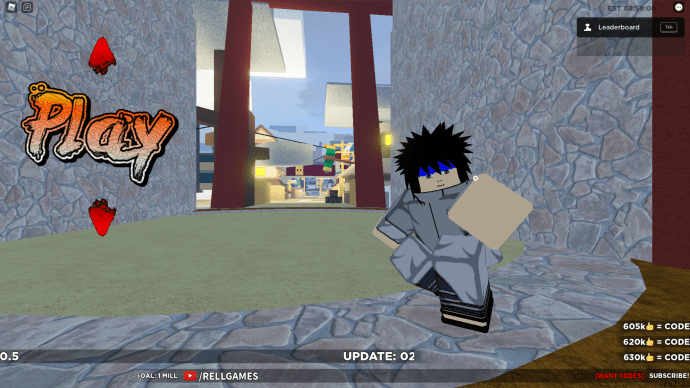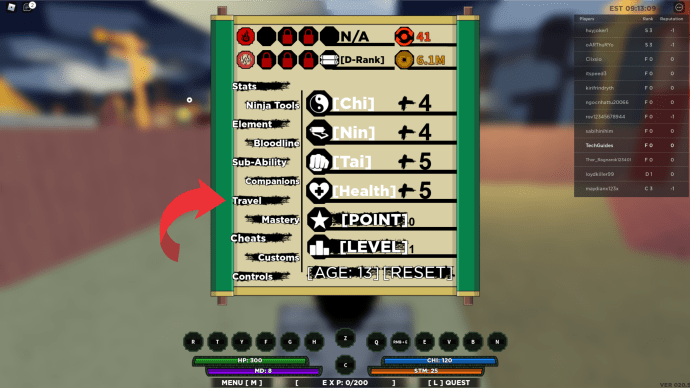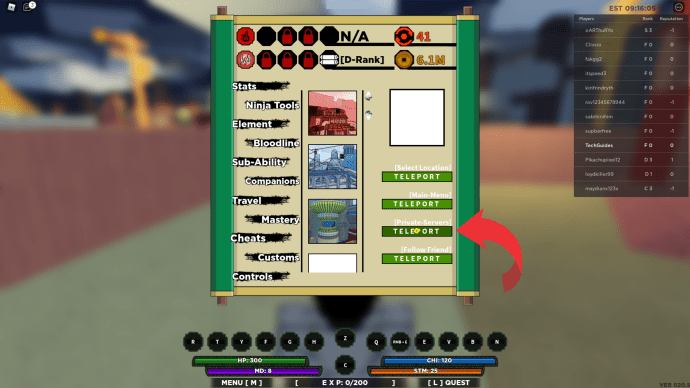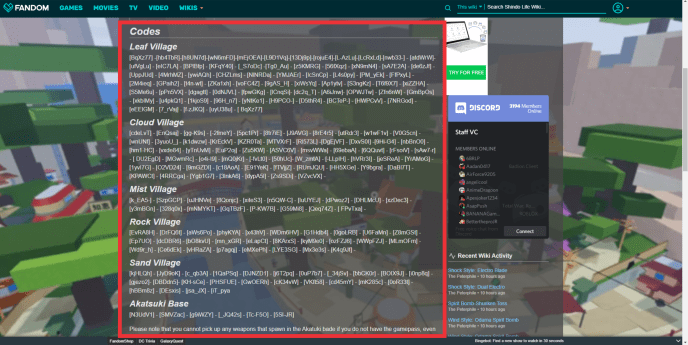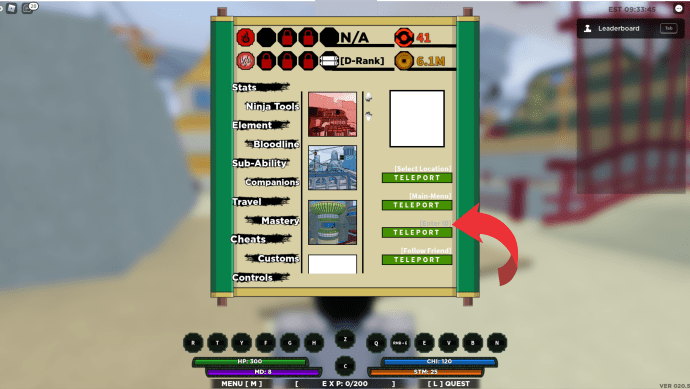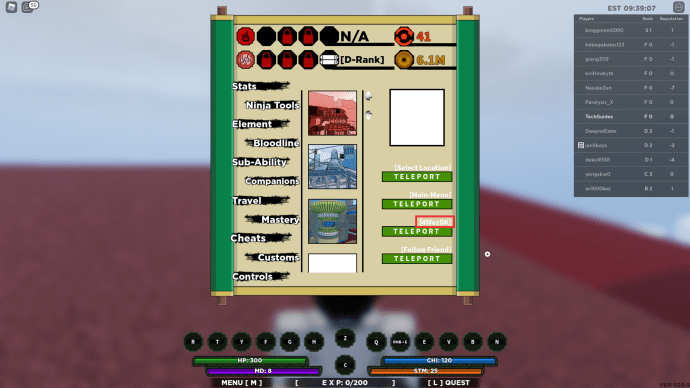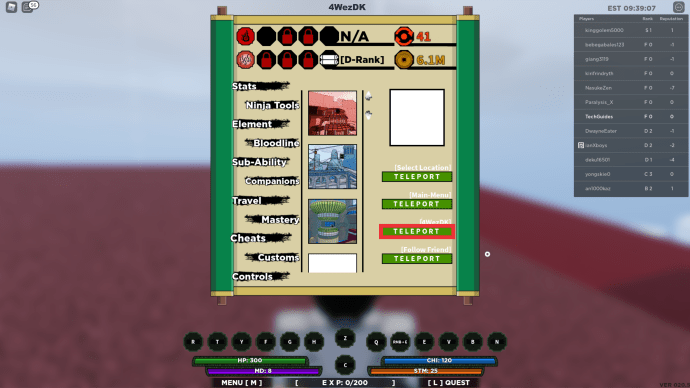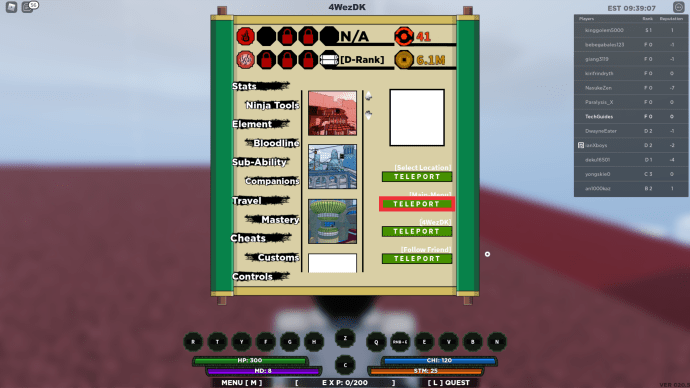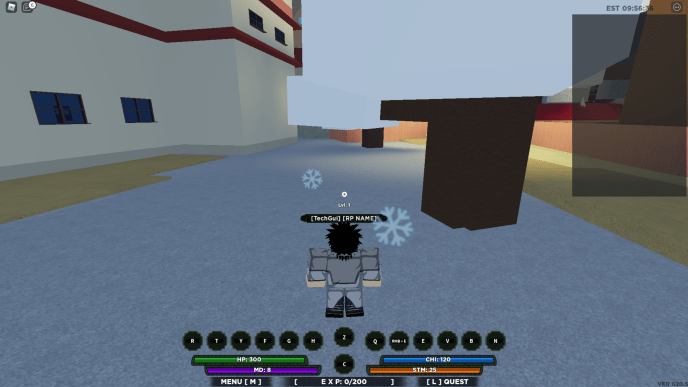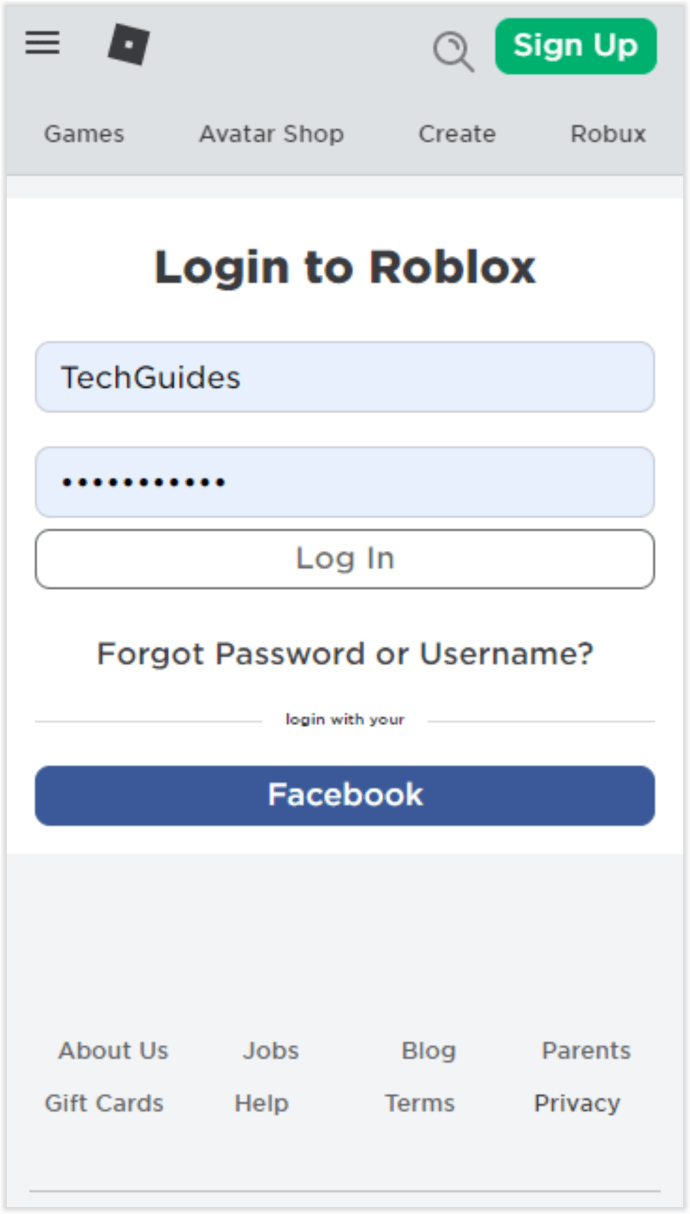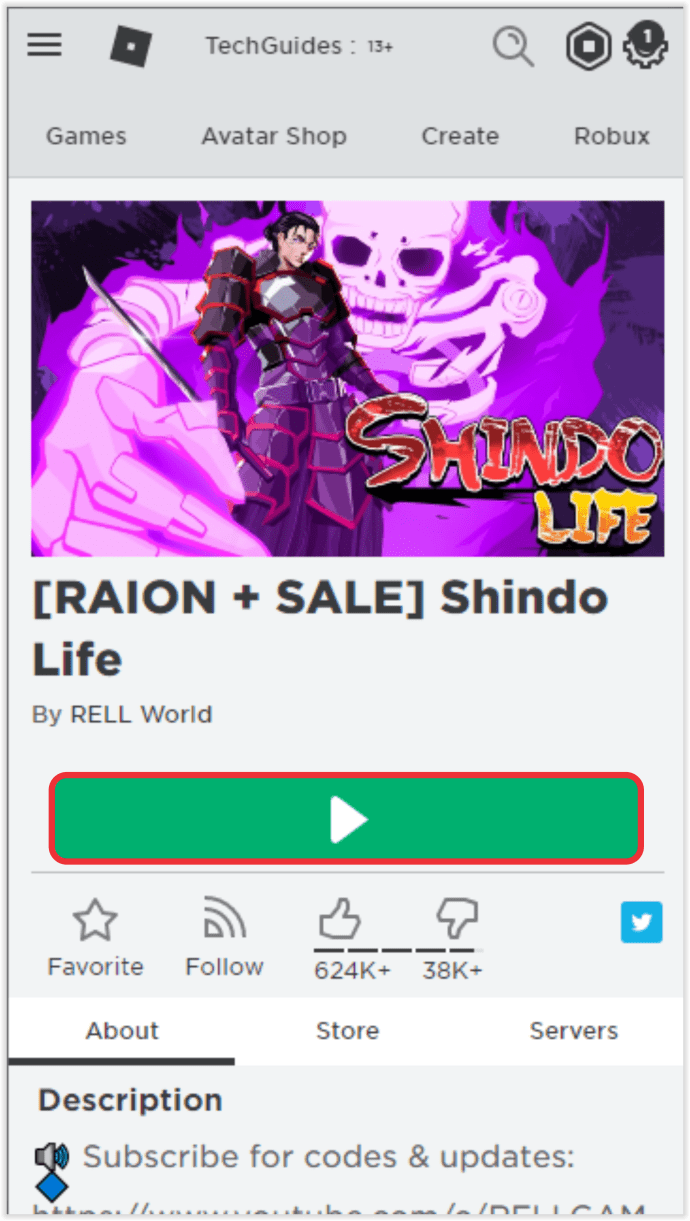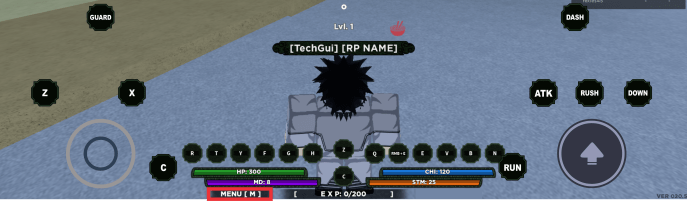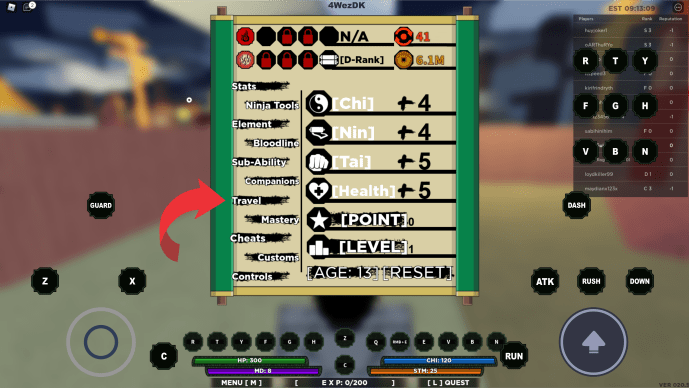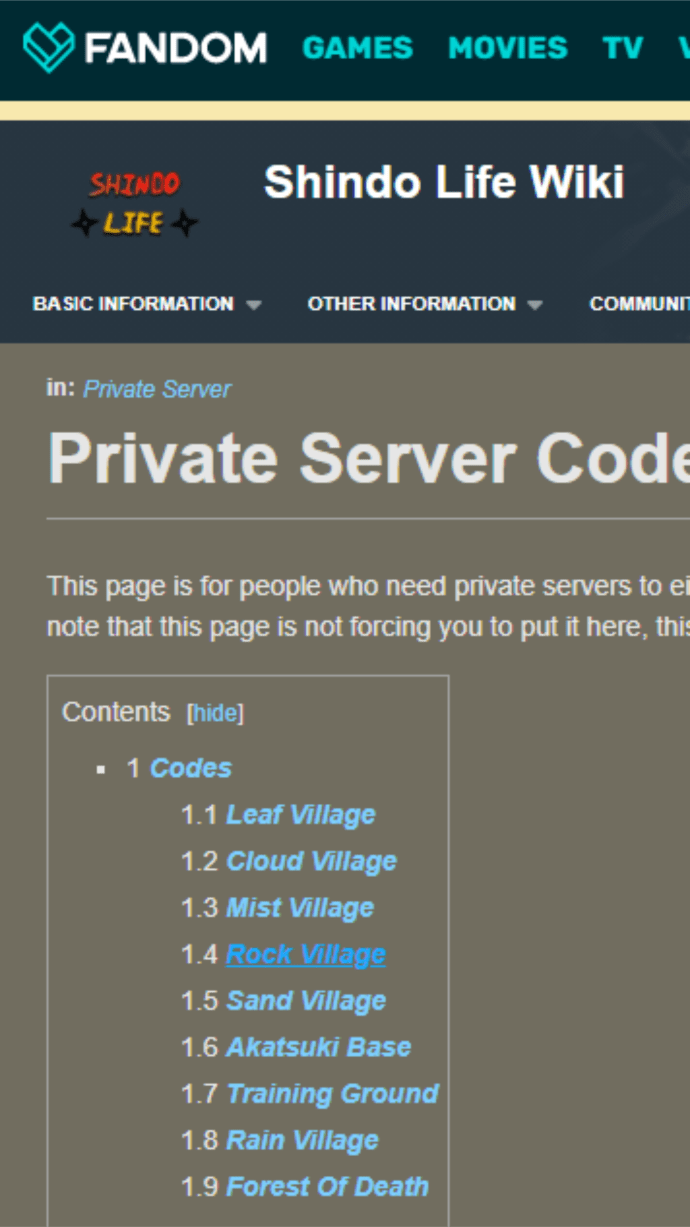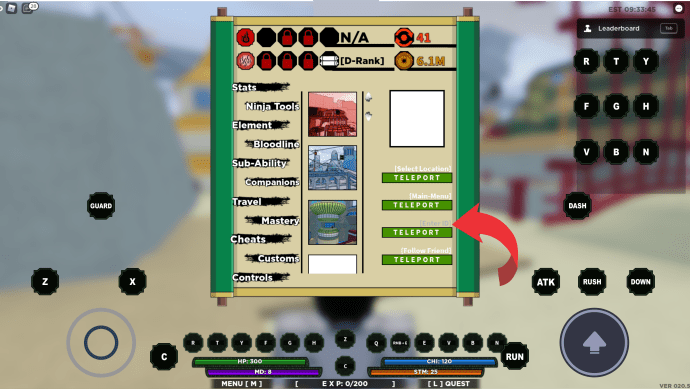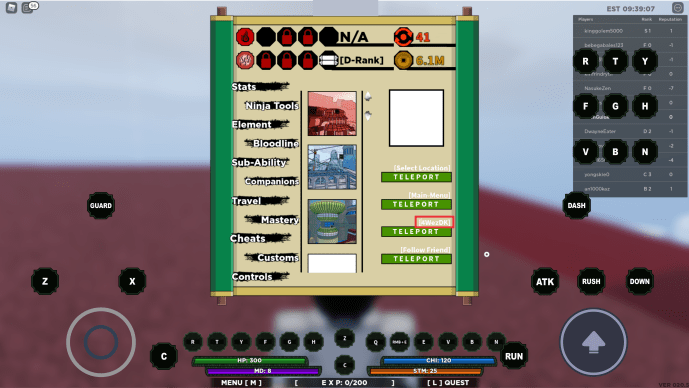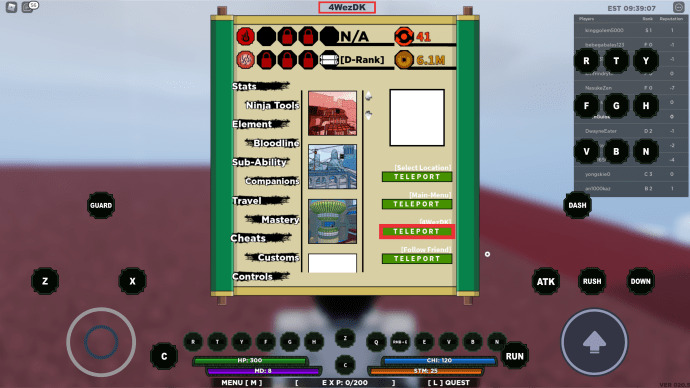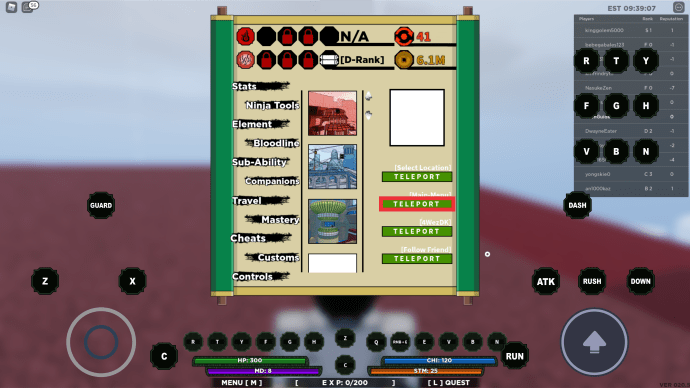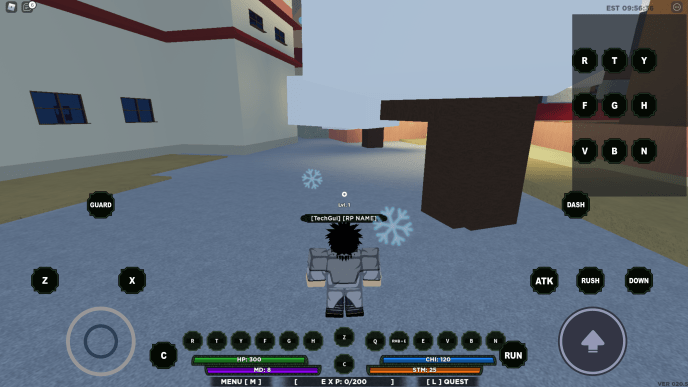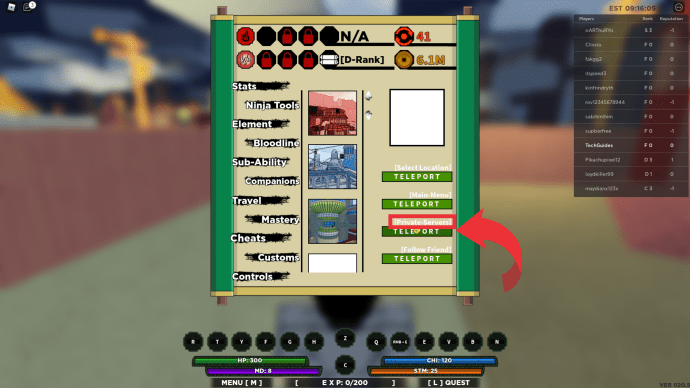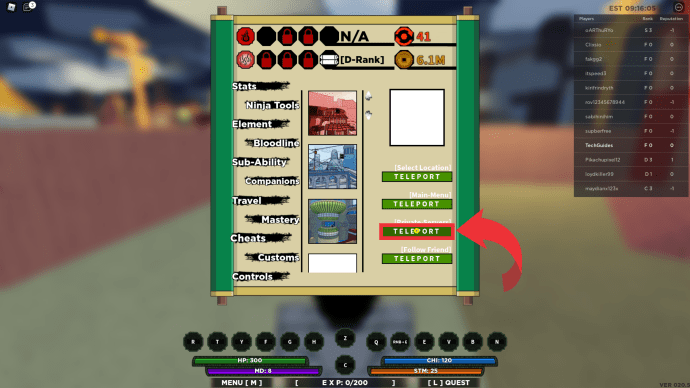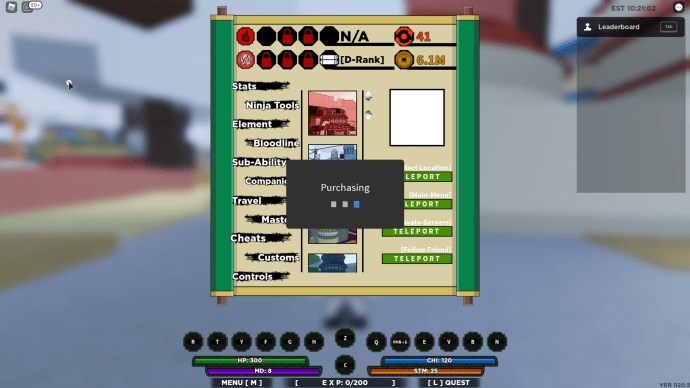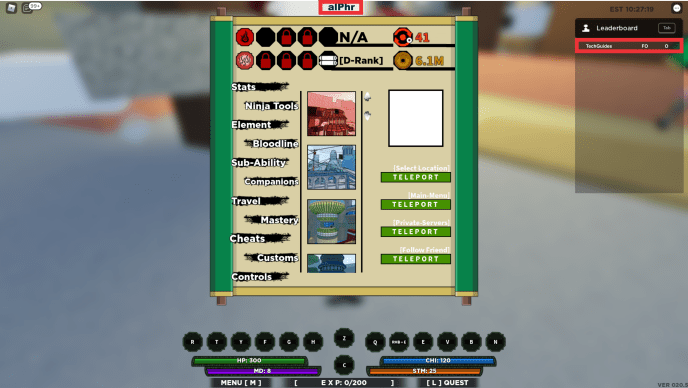Roblox ist eine Plattform, auf der angehende Spieledesigner jeden Alters ihre Arbeit präsentieren. Eines der beliebtesten dieser Indie-Spiele war Shinobi Lile 2 mit einem Höchststand von über 150.000 Nutzern.

Viele Dinge haben sich jedoch geändert, da eine Unterlassung dazu führte, dass das Spiel seine Dienste für eine Weile einstellte. Jetzt, da es wieder läuft, zeigen wir Ihnen, wie Sie einem privaten Server in der neuen Inkarnation von Shinobi Life 2 beitreten können, und zeigen Ihnen weitere nützliche Informationen zum Spiel.
Also, was ist genau passiert?
Shinobi Life 2 hat seine Server heruntergefahren, weil es von einer Klage von Viz Media, den nordamerikanischen Urheberrechtsinhabern von Naruto, betroffen war. Das Spiel selbst war nicht wirklich der Grund für die Behauptung, sondern der Name des Entwicklers, NarutoRPG, der dies tat. Es gab auch Details im Spiel, die stark aus dem Naruto-Universum stammten, also beschloss Roblox, den Stecker zu ziehen.
Zum Glück, da das Spiel selbst kein Urheberrecht verletzt hat, brauchte der Entwickler, der jetzt RELL World heißt, nur ein wenig Feinarbeit, um es wieder auf den Markt zu bringen. Das einst als Shinobi Life 2 bekannte Spiel heißt jetzt Shindo Life. Eine Kombination aus zwei Spielen von RELL World, dem bereits erwähnten Shinobi Life 2 und Nindo.
wie man einen Helikopter im Unturned laicht
Für diejenigen, die kürzlich Shinobi Life 2 abonniert haben, werden alle ihre Charakterdaten und gekauften Gegenstände in das neue Spiel übernommen.
So treten Sie einem privaten Server in Shinobi Life 2 / Shindo Life bei
Wie verbindet man sich in diesem neuen Spiel mit einem privaten Server? Es ist eigentlich ziemlich einfach, da das Spiel selbst die dafür notwendigen Codes bereitstellt. Wenn Sie bereits wissen, wie Sie privaten Servern aus dem Originalspiel beitreten können, sind die Schritte für Shindo Life ziemlich ähnlich.
So treten Sie einem privaten Server in Shinobi Life 2 / Shindo Life unter Windows, Mac und Chromebook bei
Um einem privaten Shindo Life-Server auf dem Desktop beizutreten, egal ob es sich um Windows, Mac oder Chromebook handelt, gehen Sie wie folgt vor:
- Melden Sie sich bei Roblox an und öffnen Sie Shindo-Leben .

- Melden Sie sich im Spiel entweder bei Ihrem Charakter an oder erstellen Sie einen neuen.
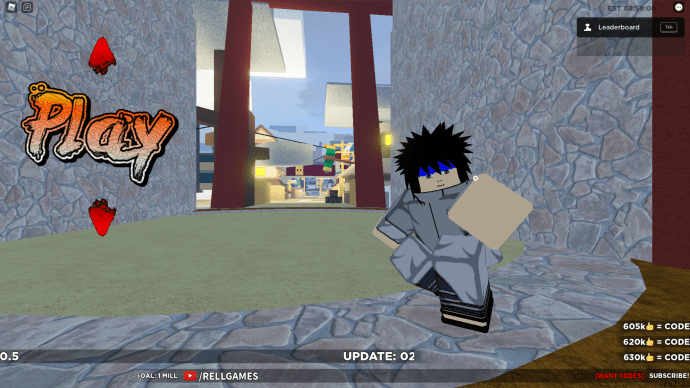
- Wenn Sie das Spiel betreten haben, drücken Sie M.

- Klicken Sie auf der linken Seite des Menüs auf Reisen.
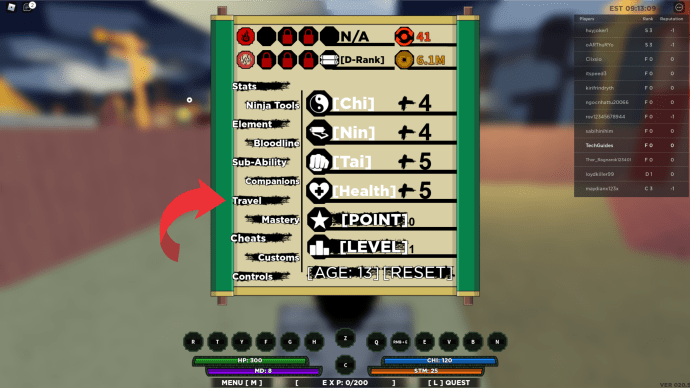
- Sehen Sie sich die TELEPORT-Buttons rechts an. Suchen Sie den mit der Aufschrift [Private Server].
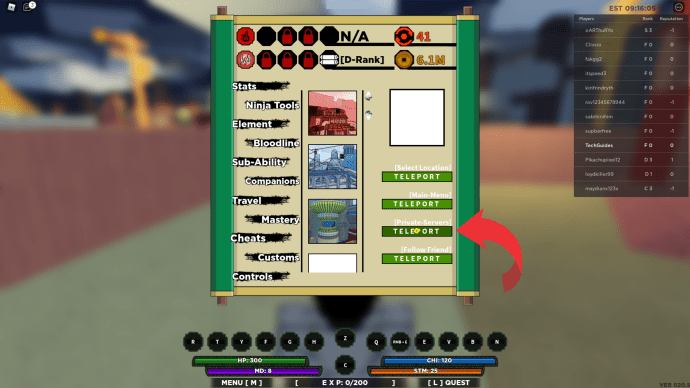
- Weiter zum Shindo Life Private Server Wiki und wählen Sie einen Code aus, den Sie verwenden möchten.
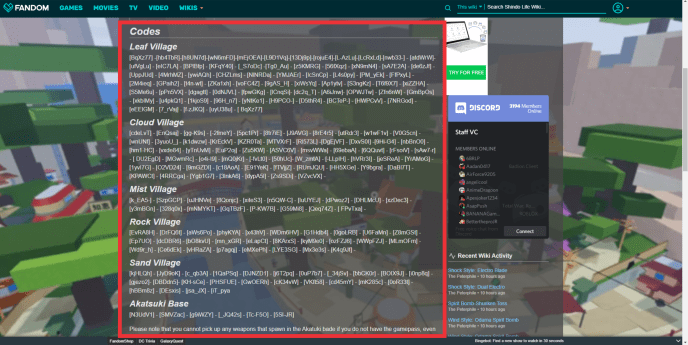
- Klicken Sie auf den Text Private Server, um das Textfeld zu öffnen.
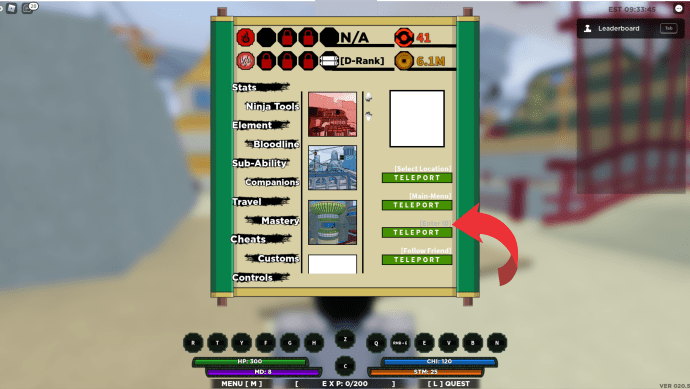
- Geben Sie den Code einschließlich der Klammern [] ein.
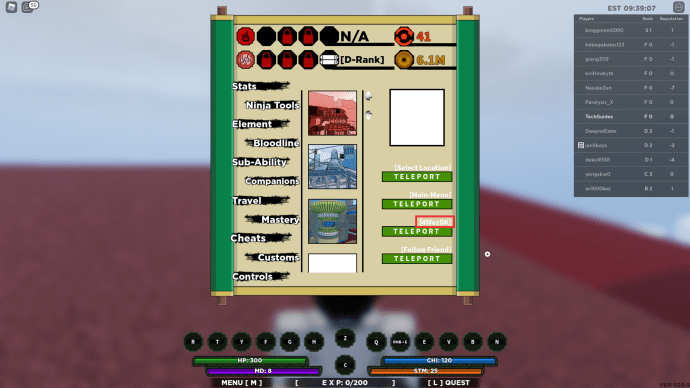
- Wenn Sie fertig sind, klicken Sie auf TELEPORT.
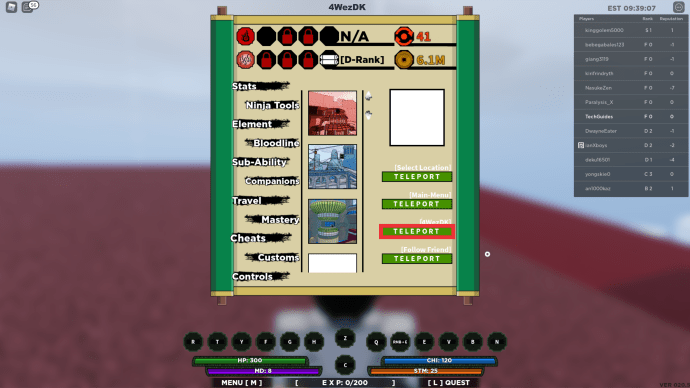
- Sie werden nun zu der Karte teleportiert, die dem von Ihnen eingegebenen Code entspricht.
Wenn Sie zur Hauptkarte zurückkehren möchten, müssen Sie Folgendes tun:
So entfernen Sie den Schreibschutz von USB
- Öffnen Sie das Menü, indem Sie auf M klicken.

- Klicken Sie auf den Schaltflächen rechts auf TELEPORT unter dem Titel Hauptmenü.
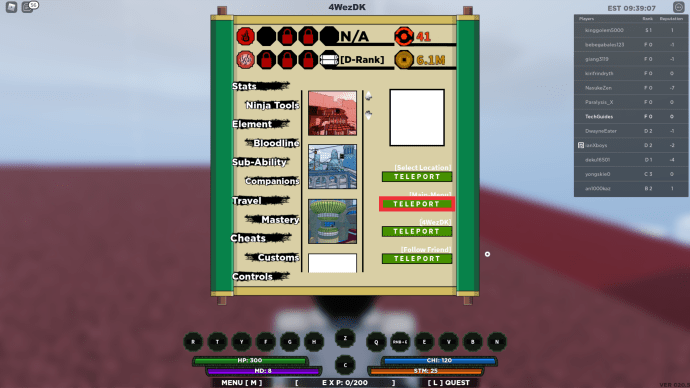
- Sie sollten nun zur Hauptkarte des Spiels teleportiert werden.
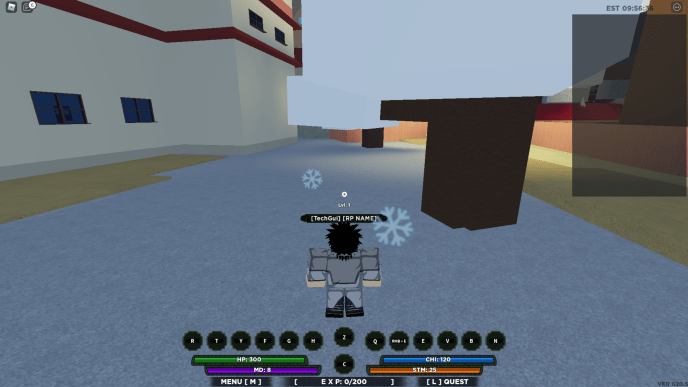
So treten Sie einem privaten Server in Shinobi Life 2 / Shindo Life auf Android bei
Der Beitritt zu einem privaten Server mit einem Android ist fast genauso wie bei den Desktop-Versionen. Sie können dies tun, indem Sie die folgenden Schritte ausführen:
- Öffnen Sie Roblox auf dem Handy und melden Sie sich an.
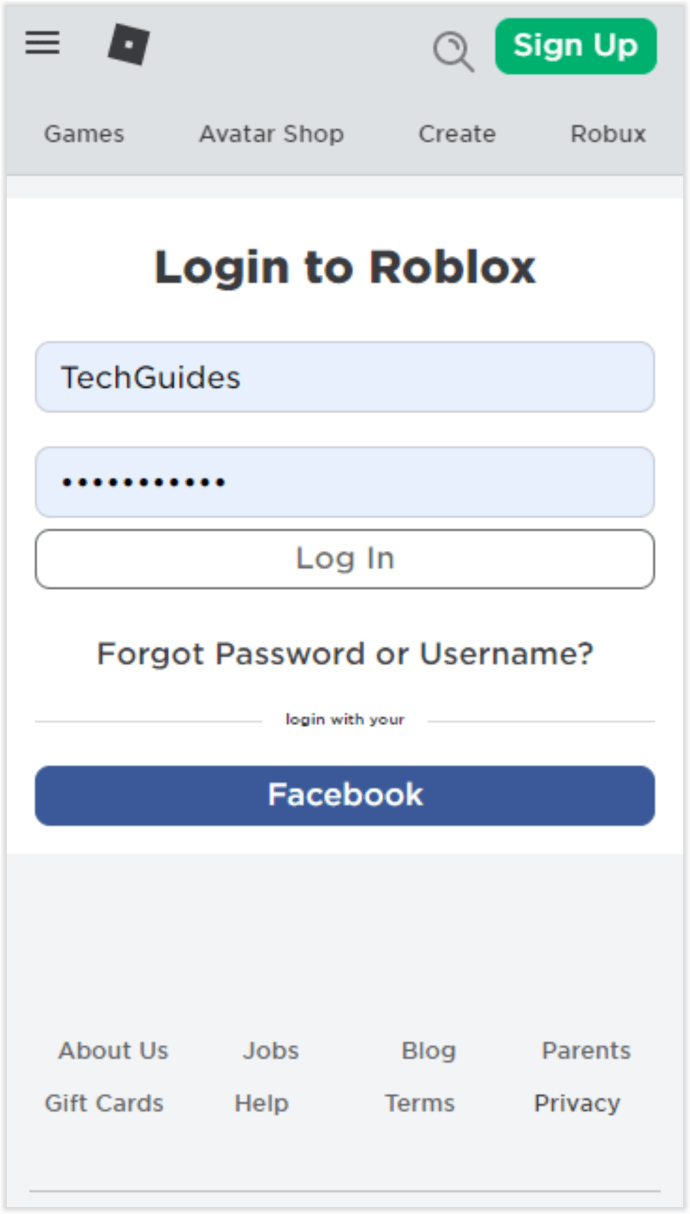
- Gehe zur Seite Shindo Life und tippe dann auf Play.
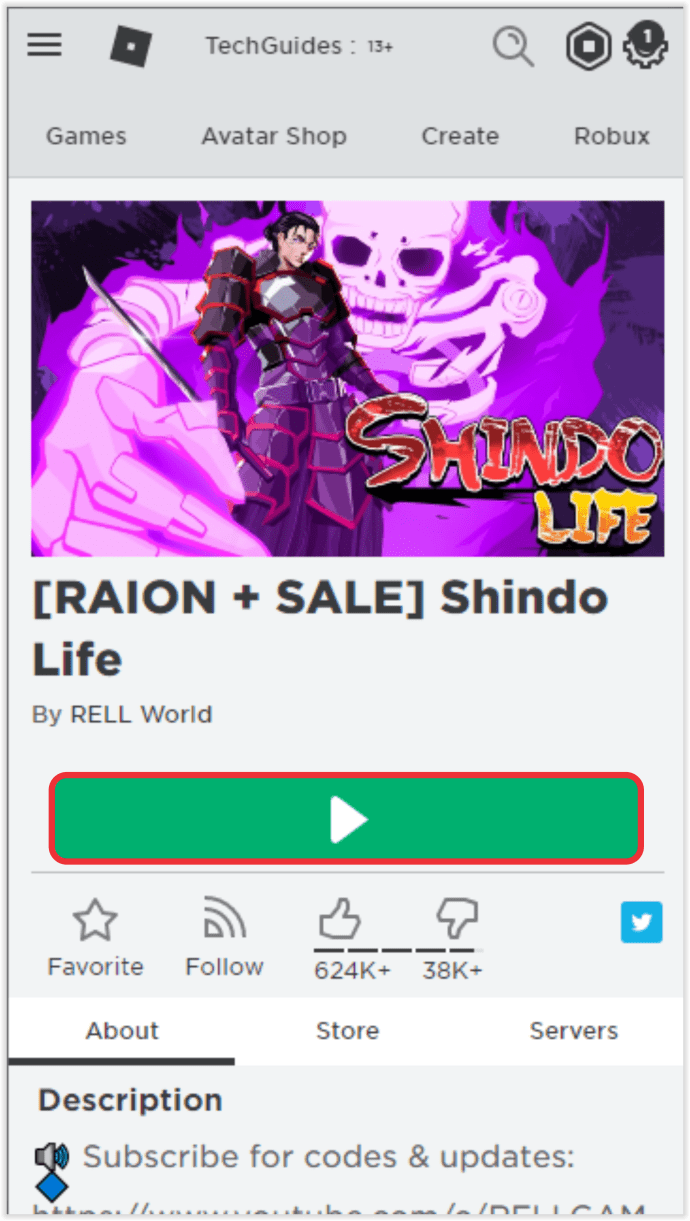
- Tippen Sie auf Menü auf der unteren linken Seite Ihres Bildschirms. Der Link sollte sich direkt über Ihrer HP-Leiste befinden.
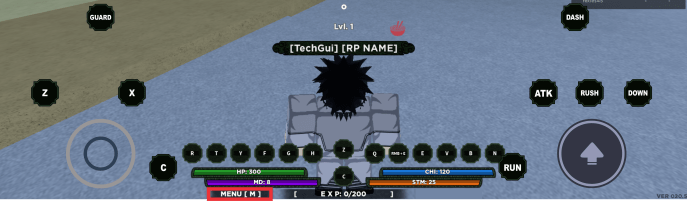
- Tippen Sie auf der linken Seite des Popup-Menüs auf Reisen.
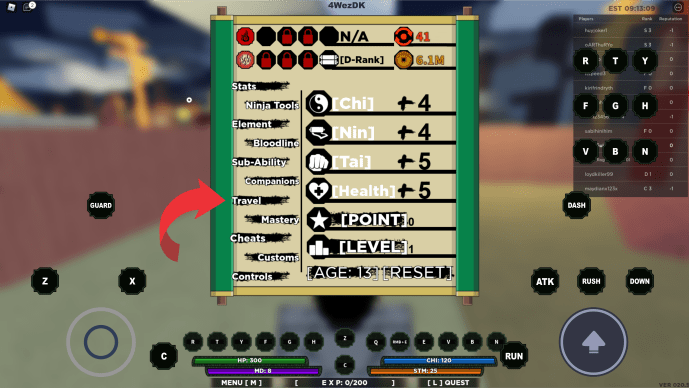
- Finden Sie einen Code aus dem Shindo Life privates Server-Wiki.
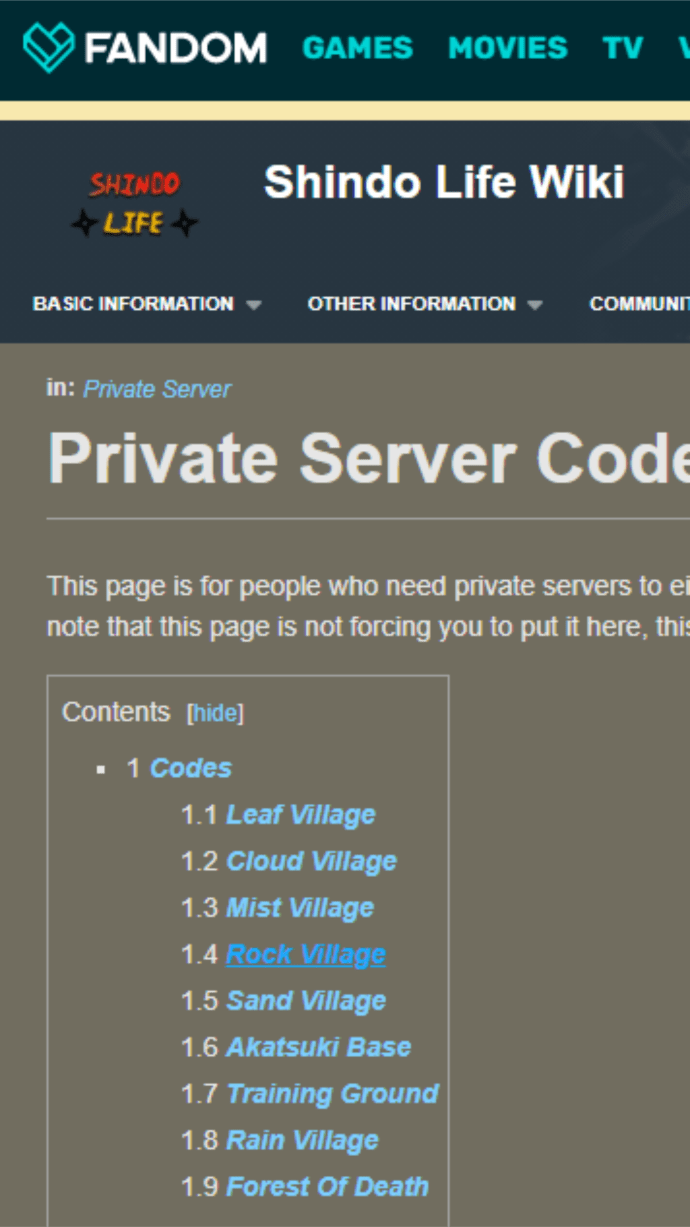
- Tippen Sie auf den Text [Privater Server] auf der rechten Seite des Menüs.
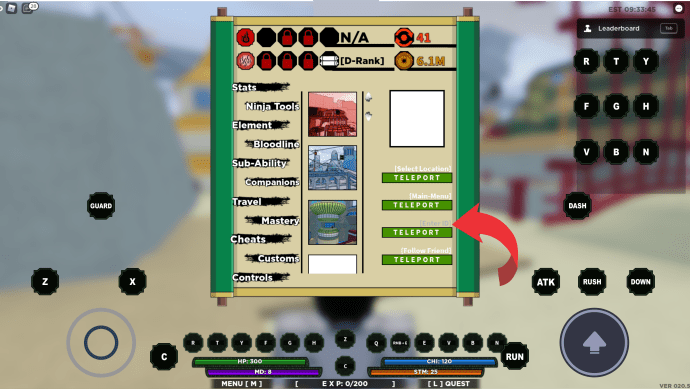
- Geben Sie den Code ein, den Sie aus dem Wiki erhalten haben.
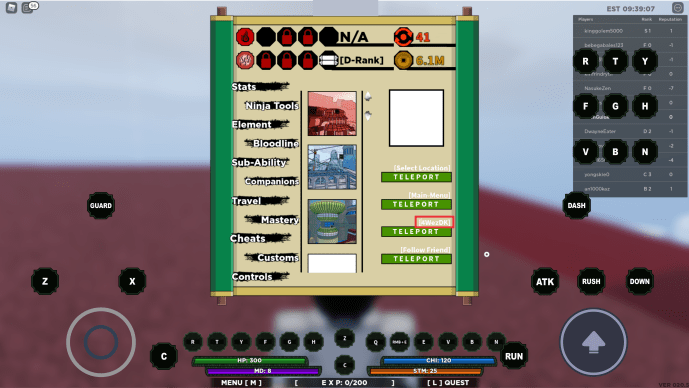
- Tippen Sie auf TELEPORT.
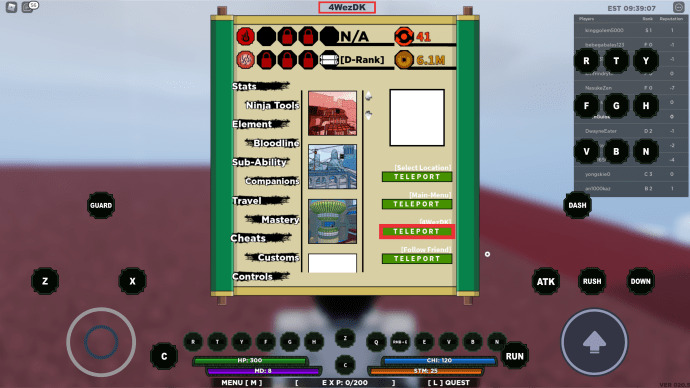
- Sie werden zu der Karte teleportiert, die dem von Ihnen eingegebenen Code entspricht.
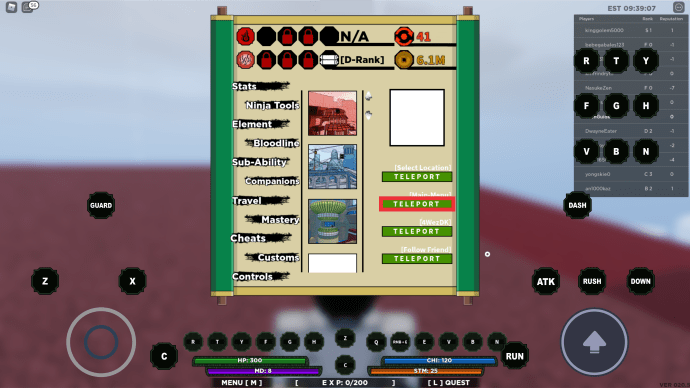
Wenn Sie zur Hauptkarte zurückkehren möchten, gehen Sie wie folgt vor:
- Tippen Sie auf Menü auf der unteren linken Seite des Bildschirms.
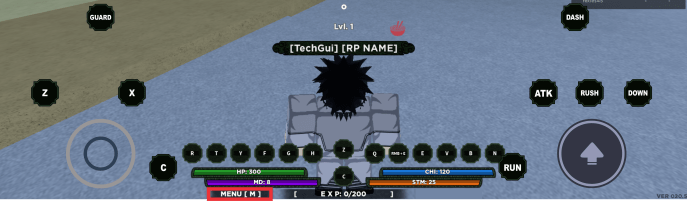
- Tippen Sie auf TELEPORT auf der rechten Seite des Menüs direkt unter dem Hauptmenütext.
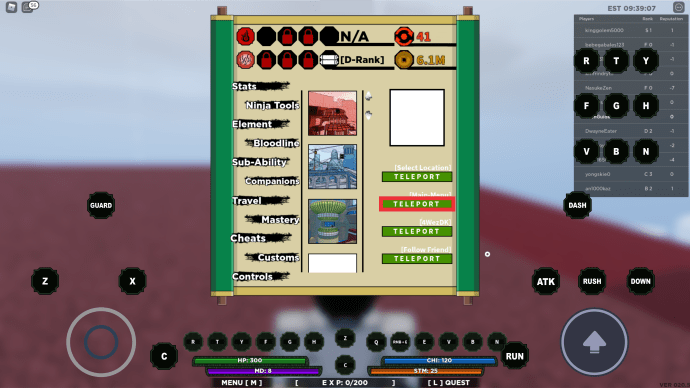
- Sie werden zur Hauptkarte des Spiels teleportiert.
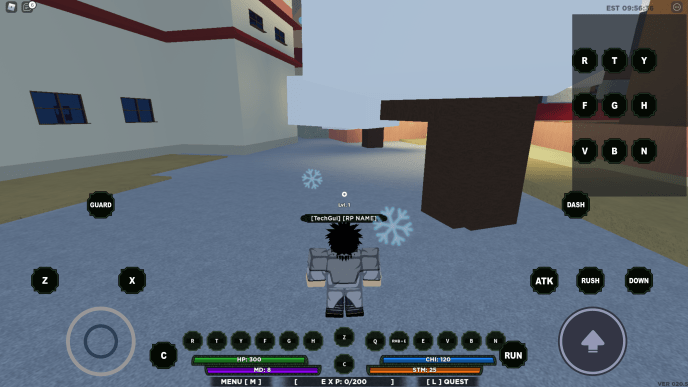
So treten Sie einem privaten Server in Shinobi Life 2 / Shindo Life auf dem iPhone bei
Sowohl Roblox als auch Shindo Life sind nicht wirklich plattformabhängig, selbst von den mobilen Versionen. Die gleichen Schritte, die zum Herstellen einer Verbindung mit privaten Servern auf dem Android verwendet werden, sind die gleichen Schritte, die Sie auf dem iPhone ausführen müssen. Befolgen Sie die obigen Anweisungen für Android, wenn Sie das iPhone verwenden, um Shindo Life zu spielen.

So treten Sie dem privaten Server eines Freundes in Shinobi Life 2 / Shindo Life bei
Wenn Sie einen Freund einladen möchten, sich Ihnen auf einem privaten Server anzuschließen, auf dem Sie bereits sind, müssen Sie ihm nur den Code des Servers geben, auf dem Sie sich befinden. Flüstern Sie oder senden Sie ihm eine Nachricht über die Chat-Funktion und dann gib ihnen dort den Code. Ihr Freund kann sich dann bei diesem privaten Server durch die oben beschriebenen Schritte auf dem Desktop oder Mobilgerät anmelden.
So erstellen Sie einen privaten Server in Shinobi Life 2 / Shindo Life
Das Erstellen eines eigenen privaten Servers ist in Shindo Life möglich, obwohl Sie dazu einige Elemente benötigen. Die Hauptsache, die Sie benötigen, ist der Server Creator-Gamepass. Dieser Artikel ermöglicht es Ihnen, Ihren eigenen privaten Server zu erstellen und ist 700 ROBUX wert.
wie man in google docs hochstellt
Gehen Sie folgendermaßen vor, um Ihren eigenen Server zu erstellen:
- Drücke im Spiel M, um das Menü zu öffnen, oder tippe auf das Menüsymbol, wenn du auf dem Handy bist.

- Tippen oder klicken Sie auf das Textfeld Private Server, aber geben Sie keinen Code ein.
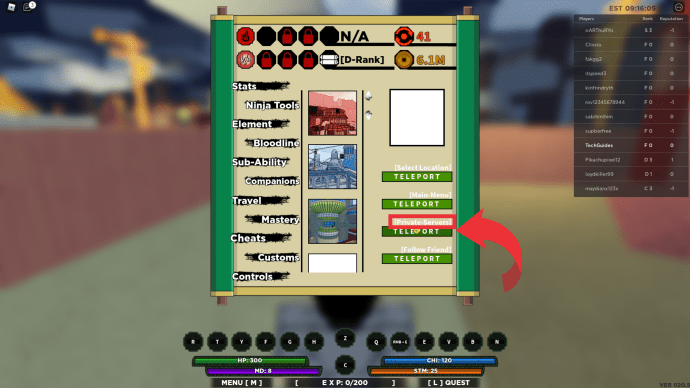
- Tippen oder klicken Sie auf TELEPORT.
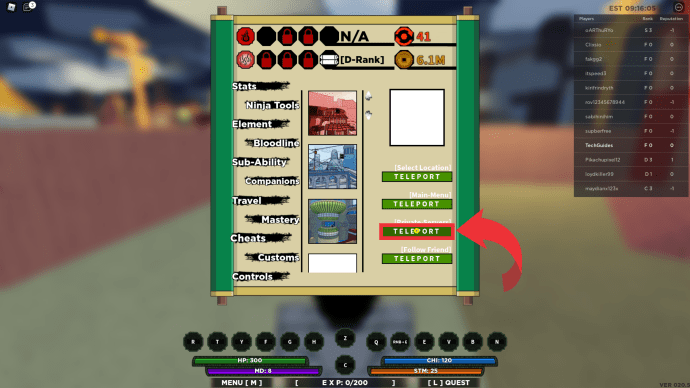
- Wenn Sie einen Server Creator Gamepass besitzen, können Sie mit Shindo Life Ihren eigenen Servercode generieren. Wenn Sie keinen Gamepass haben, wird die Option zum Kauf angezeigt.
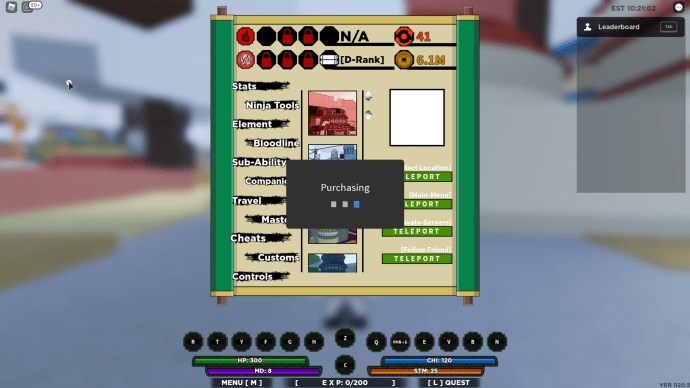
- Nachdem Sie Ihren eigenen Server erstellt haben, können Sie andere einladen, indem Sie ihnen den Code geben.
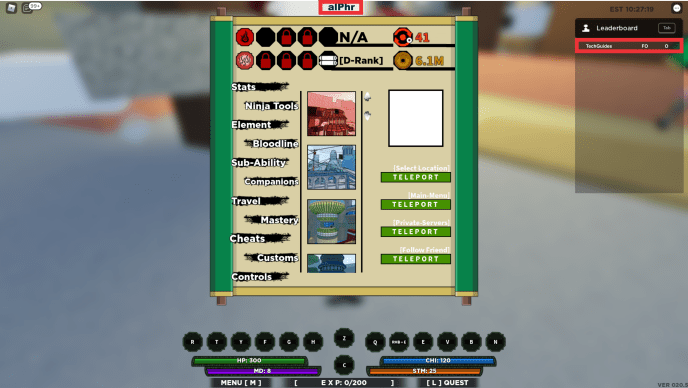
Der Gamepass hat keine Begrenzung für die Anzahl der privaten Server, die Sie erstellen können. Außerdem bleiben die Server, die Sie erstellen, bis das Spiel heruntergefahren wird, normalerweise wenn ein Update durchgeführt wird.

Verbesserung des Spielerlebnisses
Mit der Popularität von Shinobi Life 2 und jetzt der wachsenden Popularität seiner neuen Inkarnation Shindo Life erwarten Sie, dass sich gewöhnliche Karten mit Spielern aller Art füllen. Um überlasteten Karten zu entkommen, hilft es nur, Ihr Spielerlebnis zu verbessern, wenn Sie wissen, wie Sie einem privaten Server in der neuen Version von Shinobi Life 2 beitreten.
Kennen Sie andere Möglichkeiten, wie Sie einem privaten Server auf Shindo Life beitreten können? Teilen Sie Ihre Gedanken im Kommentarbereich unten mit.